Как сделать скриншот ВКонтакте — All Vk net
Главная » Вконтакте » Фишки, секреты, советы в ВК
Фишки, секреты, советы в ВК
На чтение 3 мин Просмотров 282 Обновлено
Очень часто возникает такая ситуация, когда нужно сделать скриншот экрана. Например если понравившуюся картинку нельзя скачать или же хочется поделиться результатами игры со своими друзьями в вконтакте. Ситуаций бывает много.
Так как же сделать скриншот экрана мобильного телефона или компьютера и отправить его друзьям?
Содержание
- Как сделать скриншот в Вконтакте.
- Как сделать скриншот в вк с мобильного телефона.
- Как сделать скриншот в вк с мобильного телефона. Первый способ
- Как сделать скриншот в вк с мобильного телефона. Второй способ
- Как сделать скриншот в вк с мобильного телефона. Третьи способ
- Как сделать скриншот в вк с мобильного телефона.

- Как сделать скриншот в вк с мобильного телефона. Пятый способ
- Как сделать скриншот в вк с мобильного телефона. Шестой способ
- Как сделать скриншоот в вконтакте на айфоне
Содержание статьи (навигация)
- 1 Как сделать скриншот в Вконтакте.
- 2 Как сделать скриншот в вк с мобильного телефона.
- 3 Как сделать скриншот в вк с мобильного телефона. Первый способ
- 4 Как сделать скриншот в вк с мобильного телефона. Второй способ
- 5 Как сделать скриншот в вк с мобильного телефона. Третьи способ
- 6 Как сделать скриншот в вк с мобильного телефона. Четвертый способ
- 7 Как сделать скриншот в вк с мобильного телефона. Пятый способ
- 8 Как сделать скриншот в вк с мобильного телефона. Шестой способ
- 9 Как сделать скриншоот в вконтакте на айфоне
Чтобы сделать скрин экрана, необходимо нажать на клавиатуре клавишу PrtScn, она находится в правой верхней части клавиатуры.
После этого нужно открыть окно диалога с тем, кому хотите прислать скрин, поставить курсив в поле для написания сообщений и нажать одновременно Ctrl+V
Таким образом, скрин экрана автоматически вставится и в диалоговое поле и его не нужно будет где то дополнительно сохранять, чтобы отправить.
Нажав отправить сообщение, получателю отправится Ваш скрин
Как сделать скриншот в вк с мобильного телефона.
А что же делать, если скрин нужно сделать с мобильного телефона?
Не беда, и это сделать так же очень просто.
Если у Вас телефон на базе Андройд, тогда есть несколько способов сделать скрин экрана:
[list type=»info»]
- Использовать возможности операционной системы и нажать горячие клавиши для скрина
- скачать приложение из Google Pay.
[/list]
Давайте более подробно рассмотрим эти способы
Как сделать скриншот в вк с мобильного телефона. Первый способ
Нужно нажать кнопку питания у уменьшения громкости
Как сделать скриншот в вк с мобильного телефона. Второй способ
Нажать одновременно кнопку домой и питание
Как сделать скриншот в вк с мобильного телефона. Третьи способ
Нажать одновременно домой и назад
Как сделать скриншот в вк с мобильного телефона.
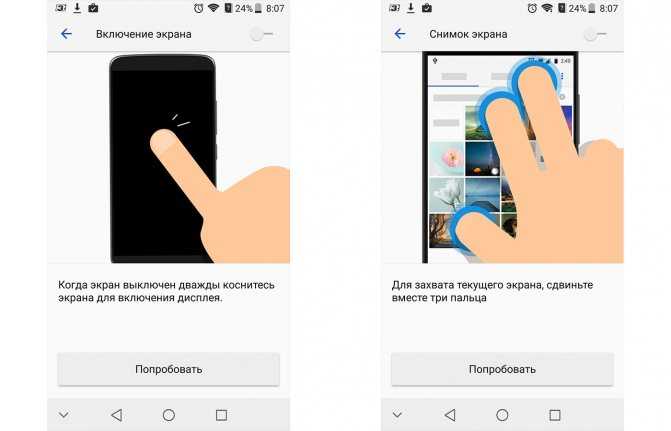 Четвертый способ
Четвертый способВо многих смартфонов в телефоне уже встроена функция скриншота. Скрин можно сделать проведя пальцами или рукой по экрану смартфона. Например:
Проведя ребром ладони по экрану:
Как сделать скриншот в вк с мобильного телефона. Пятый способ
Посмотреть в меню телефона, в некоторых моделях эта функция есть в шторке основных настроек
Все снимки экрана будут сохраняться в галерее фотографий в папке Скриншот или Снимки экрана.
Как сделать скриншот в вк с мобильного телефона. Шестой способ
Сделать скрин с помощью программы из Google pay.
Заходим в магазин, вводим запрос: скриншот экрана, в результатах выпадает множество программ, которые могут сделать не только фото экрана, но и записать видео происходящее на экране смартфона. Программы все легки в использовании, поэтому проблем возникнуть не должно:
Как сделать скриншоот в вконтакте на айфоне
 Для обладателей Айфонов снимок экрана сделать так же легко
Для обладателей Айфонов снимок экрана сделать так же легкоНеобходимо одновременно нажать кнопку питания и домой:
Телефон издаст характер звук, как при обычной фотографии и экран станет на долю секунды белого цвета.
Фото экрана так же можно просмотреть в галерее фотографий в папке под названием Скриншоты или Снимки экрана.
На планшетах Fly Flylife 7 — 2012 года выпуска, должны хорошо работать следующие способы: Способ 1
Способ 2
Способ 3
Способ 4
Способ 5
Если у Вас остались вопросы задавайте их — на форуме. |
Как сделать снимок экрана на большинстве телефонов Android
Прошли те времена, когда для создания снимка экрана на устройствах Android требовалось стороннее приложение. Теперь вы можете найти несколько способов сделать снимок экрана, встроенных в Android, на всех телефонах, включая лучшие телефоны Android. Помимо методов, заложенных в Android, производители телефонов добавляют другие способы делать снимки экрана в своих скинах Android. Давайте рассмотрим различные способы сделать снимок экрана на большинстве телефонов Android.
Теперь вы можете найти несколько способов сделать снимок экрана, встроенных в Android, на всех телефонах, включая лучшие телефоны Android. Помимо методов, заложенных в Android, производители телефонов добавляют другие способы делать снимки экрана в своих скинах Android. Давайте рассмотрим различные способы сделать снимок экрана на большинстве телефонов Android.
Как сделать снимок экрана на большинстве телефонов и планшетов Android
На большинстве устройств Android можно сделать снимок экрана, одновременно нажав кнопки уменьшения громкости и питания на секунду или две. Вы услышите звук затвора и визуальное подтверждение того, что вы сделали снимок экрана. Часто в нижней части экрана появляется плавающая панель инструментов, где вы можете редактировать, делиться или удалять скриншот.
В последних версиях телефонов Samsung, OnePlus и других Android-смартфонов можно сделать длинный снимок экрана или скриншот с прокруткой. Это полезно, если вы хотите захватить список или веб-страницу, которые не помещаются на обычном снимке экрана. Это также устраняет необходимость делать несколько снимков экрана, чтобы захватить все.
Это также устраняет необходимость делать несколько снимков экрана, чтобы захватить все.
2 изображения
Чтобы сделать снимок экрана с прокруткой, сначала сделайте обычный снимок экрана. Затем нажмите кнопку Capture more на плавающей панели инструментов, которая отображается внизу. В зависимости от вашего устройства у вас может быть возможность выбрать начальную точку снимка экрана.
Как сделать снимок экрана с помощью Google Assistant
Google Assistant — полезный инструмент, доступный на всех устройствах Android. Google Assistant может делать множество полезных вещей, и создание снимка экрана — это задача, для которой он полезен. Чтобы сделать снимок экрана, активируйте Google Assistant 9.0013 и попросите его сделать снимок экрана.
2 изображения
После того, как вы сделаете снимок экрана, появится уведомление, уведомляющее вас об успешном создании снимка экрана.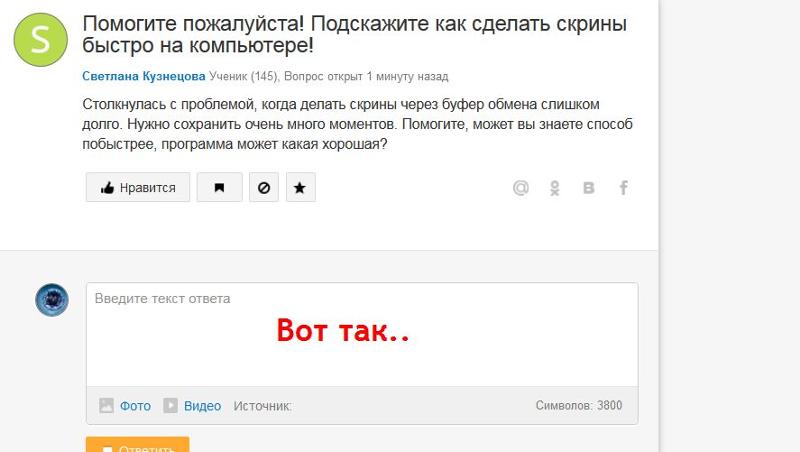 В уведомлении также есть кнопки для отправки, редактирования или удаления снимка экрана. Помощнику Google может потребоваться некоторое время, чтобы подумать, поэтому используйте другой метод, чтобы сделать снимок экрана, зависящий от времени.
В уведомлении также есть кнопки для отправки, редактирования или удаления снимка экрана. Помощнику Google может потребоваться некоторое время, чтобы подумать, поэтому используйте другой метод, чтобы сделать снимок экрана, зависящий от времени.
Хотя большинство телефонов Android поддерживают один из вышеперечисленных методов создания скриншотов, большинство производителей предлагают дополнительный метод. Поскольку они сильно различаются по устройствам, вот актуальный список с направлениями большинства основных брендов, продаваемых в США и Европе.
Как сделать скриншот на смартфоне Samsung Galaxy
Телефоны Samsung имеют множество полезных функций благодаря единому пользовательскому интерфейсу. Однако возможность сделать быстрый снимок экрана, проведя ладонью по дисплею телефона, нравится многим пользователям Samsung. Если вы не знакомы с созданием снимка экрана смахиванием ладони, стоит упомянуть, что может потребоваться некоторая практика, прежде чем вы сможете активировать его. При использовании этого жеста убедитесь, что вы надежно держите телефон, потому что попытка сделать это на столе или без хорошего захвата может оттолкнуть телефон. Этот жест требует, чтобы вы коснулись экрана, поэтому убедитесь, что ваша ладонь плотно прилегает к экрану и проводит по нему.
При использовании этого жеста убедитесь, что вы надежно держите телефон, потому что попытка сделать это на столе или без хорошего захвата может оттолкнуть телефон. Этот жест требует, чтобы вы коснулись экрана, поэтому убедитесь, что ваша ладонь плотно прилегает к экрану и проводит по нему.
Чтобы включить или отключить этот жест на телефоне Samsung, перейдите в Настройки > Дополнительные функции > Движения и жесты и включите параметр Проведение ладонью для захвата .
2 изображения
Как сделать снимок экрана на телефоне Google Pixel
Несмотря на то, что Google делает Android, он предоставляет пользователям Google Pixel уникальную возможность сделать снимок экрана. Чтобы использовать эксклюзивную функцию, откройте страницу, которую вы хотите сделать скриншотом, и проведите пальцем вверх от нижней части экрана. Когда появится меню недавних приложений, вы можете коснитесь значка «Снимок экрана» .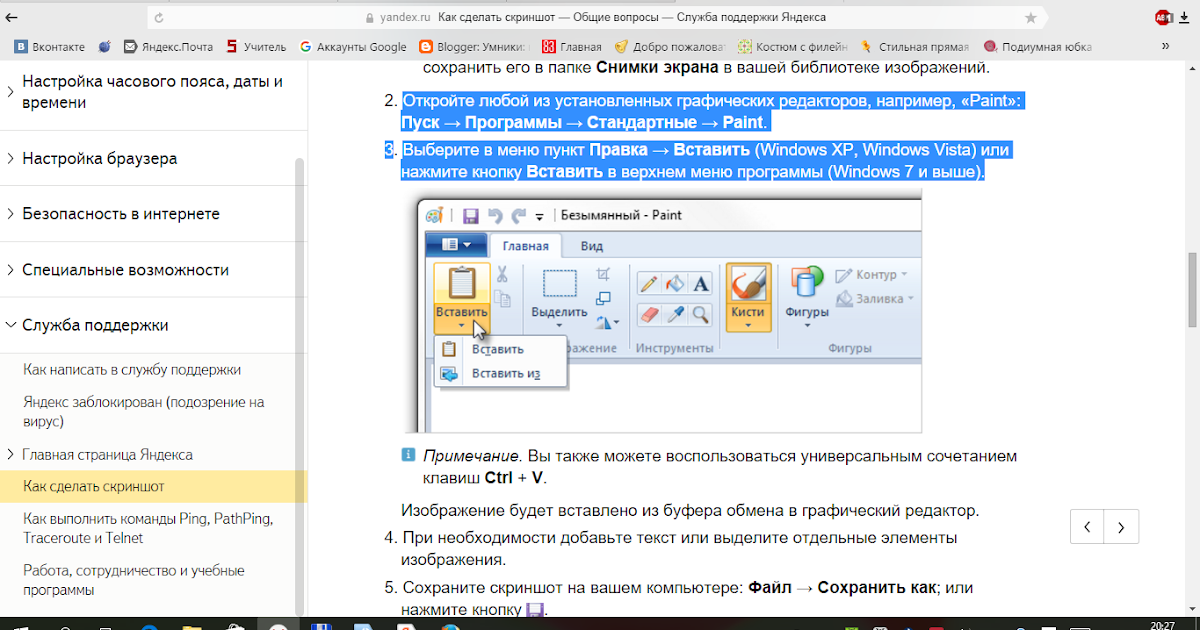
Чтобы перейти на страницу обзора приложения, если вы используете навигацию с помощью жестов, проведите пальцем вверх и удерживайте. Если вы используете навигацию с помощью кнопок, нажмите квадратную кнопку.
Вам не нужно изменять какие-либо настройки, чтобы это работало, так как это функция скина Google Pixel для Android. Это не будет работать для всех приложений, таких как приложения с конфиденциальными данными, такие как менеджер паролей. Если вы попытаетесь использовать его, появится сообщение «Отключено вашим администратором».
2 Изображения
Как сделать скриншот на телефоне Xiaomi
Xiaomi предлагает удобный жест тремя пальцами, чтобы сделать снимок экрана в MIUI. Тот же жест также доступен на телефонах Poco, поскольку они работают на MIUI.
Чтобы сделать снимок экрана, проведите тремя пальцами вниз по дисплею. Вы можете настроить этот жест из Настройки > Дополнительные настройки > Комбинации клавиш > Сделать снимок экрана и назначить его длительному нажатию кнопки «Домой», «Меню» или «Назад».
2 изображения
Как сделать скриншот на телефоне Motorola
Motorola включает в себя несколько различных способов сделать снимок экрана, сочетая методологии, используемые в телефонах Pixel и Xiaomi. Как и в случае с пикселями, если вы перейдете к обзорному экрану приложения, проведя пальцем вверх и удерживая или нажимая квадратную кнопку, внизу вы увидите кнопку Скриншот . Коснитесь значка, и ваш телефон сделает снимок экрана.
2 изображения
Вы также можете использовать метод Xiaomi и использовать свайп тремя пальцами. Чтобы включить эту функцию, перейдите на Настройки > Показать > Расширенные и включить параметр Скриншот тремя пальцами . Когда эта функция включена, вы можете провести тремя пальцами сверху вниз по экрану, чтобы сделать снимок экрана.
Как сделать снимок экрана на телефоне OnePlus
Телефоны OnePlus используют тот же жест, что и телефоны Xiaomi и Motorola, для создания снимка экрана с помощью смахивания тремя пальцами. Для активации проведите тремя пальцами сверху вниз по экрану, и ваше устройство сделает снимок экрана. После этого вы можете отредактировать или поделиться снимком экрана или сделать длинный снимок экрана с прокруткой, если хотите.
Для активации проведите тремя пальцами сверху вниз по экрану, и ваше устройство сделает снимок экрана. После этого вы можете отредактировать или поделиться снимком экрана или сделать длинный снимок экрана с прокруткой, если хотите.
Если при попытке жест не работает, убедитесь, что он включен, выбрав Настройки > Кнопки и жесты > Быстрые жесты .
2 изображения
Ударь меня своим лучшим скриншотом
Сделать снимок экрана на телефоне Android довольно просто. Есть несколько методов, которые работают на всех телефонах Android, и каждый производитель включает как минимум еще один способ сделать снимок экрана. Если вам интересно, как сделать снимок экрана на iPhone, iPad или любой другой операционной системе, у нас есть руководство, которое вам поможет.
Эй, Google, как мне сделать снимок экрана на устройстве Android?
Создание снимка экрана на Android-устройстве кажется простой задачей.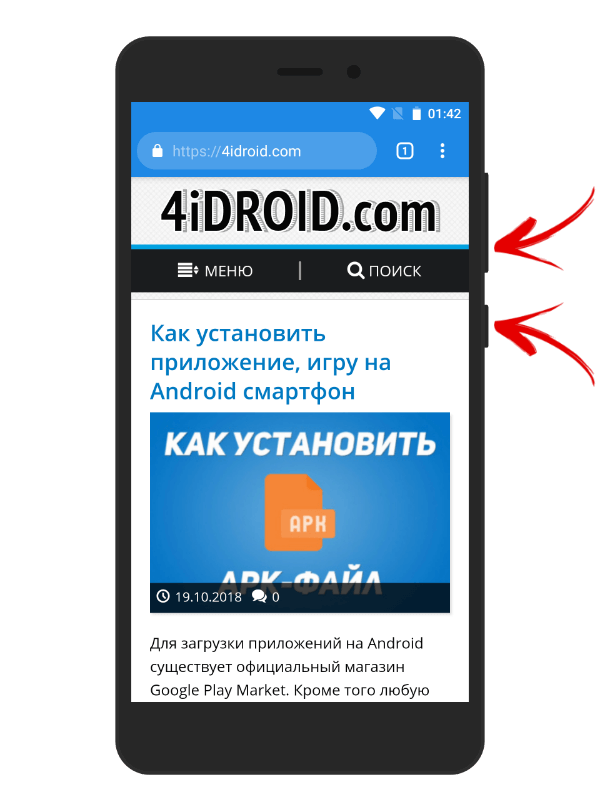 Вы просто нажимаете несколько кнопок, и экран сохраняется на вашем телефоне. Однако устройства Android не так однородны, как iPhone, поэтому методы могут различаться в зависимости от производителя устройства и версии ОС, которую вы используете.
Вы просто нажимаете несколько кнопок, и экран сохраняется на вашем телефоне. Однако устройства Android не так однородны, как iPhone, поэтому методы могут различаться в зависимости от производителя устройства и версии ОС, которую вы используете.
Телефоны Samsung, Google, Motorola и OnePlus имеют встроенные возможности для создания скриншотов. А если вы используете самую последнюю версию операционной системы Android, вы получите еще больше возможностей. Вот как сделать снимок экрана на телефоне Android.
Как сделать снимок экрана на любом телефоне Android
Google Пиксель 4а 5G (Кредит: Стивен Винкельман)
Большинство последних устройств Android стандартизировали действие снимка экрана для одновременного нажатия кнопок питания и уменьшения громкости. Другие могут попросить вас нажать кнопку питания, а затем выбрать Скриншот в меню.
На телефоне Pixel смахните вверх от нижнего края экрана, чтобы открыть последние приложения, затем нажмите Скриншот для захвата текущего приложения. На старых телефонах с физической кнопкой «Домой» на передней панели может потребоваться одновременное нажатие кнопок «Питание» и «Домой».
На старых телефонах с физической кнопкой «Домой» на передней панели может потребоваться одновременное нажатие кнопок «Питание» и «Домой».
Если на вашем телефоне есть Google Assistant, вы можете использовать голосовую команду, чтобы попросить его сделать снимок экрана для вас. Скажите что-нибудь вроде «Окей, Google, сделайте снимок экрана», и действие будет выполнено.
Samsung Galaxy S22 Ultra с S-Pen (Кредит: Молли Флорес)
Для устройств Samsung Galaxy, использующих стилус S Pen, вы можете удерживать кнопку на S Pen и рисовать по экрану, чтобы сделать снимок экрана. Другой способ — снять перо с телефона и нажать 9.0013 Смарт Выберите из меню. Затем вы можете выбрать квадратную, свободную или круглую область захвата, а затем нарисовать, чтобы захватить экран.
На экране будет «вспышка» и звук затвора (если у вас включен звук), затем снимок должен появиться в вашей фототеке.
Скриншот с прокруткой на Samsung Galaxy s20 FE (Фото: PCMag)
По умолчанию снимок экрана захватывает все, что в данный момент находится на экране. Однако, если вы хотите захватить всю страницу, вам нужно будет сделать скриншот с прокруткой. Стандартизировано в Android 12, все, что вам нужно сделать, это сделать снимок экрана, а затем дождаться появления панели инструментов для снимков экрана.
Однако, если вы хотите захватить всю страницу, вам нужно будет сделать скриншот с прокруткой. Стандартизировано в Android 12, все, что вам нужно сделать, это сделать снимок экрана, а затем дождаться появления панели инструментов для снимков экрана.
Для устройств под управлением стандартной версии Android 12, таких как телефоны Google Pixel, нажмите кнопку Сделать еще и перетащите окно снимка экрана, пока оно не захватит всю страницу. Когда будете готовы, нажмите Сохранить , чтобы завершить создание снимка экрана. Если вы используете телефон OnePlus, экран будет автоматически прокручиваться, пока вы не скажете ему остановиться.
Скриншот с прокруткой в Google Pixel 6 Pro (Кредит: Google)
Для устройств Samsung Galaxy все немного по-другому. Сделайте снимок экрана и дождитесь появления панели инструментов. Коснитесь значка с двойной стрелкой вниз, чтобы увеличить снимок экрана на один экран. Вы можете продолжать нажимать ту же кнопку, чтобы добавить столько экранов, сколько необходимо.
Как сделать снимок экрана с помощью жестов
Ваш телефон Android также позволит вам сделать снимок экрана с помощью определенных жестов. Однако конкретное требуемое движение руки зависит от производителя.
В телефонах Pixel 4a 5G и более поздних версиях есть доступ к Quick Tap, функции, аналогичной Apple Back Tap. Перейдите в «Настройки» > «Система» > «Жесты» > «Быстрое нажатие» , затем включите «Быстрое нажатие» и установите соответствующее действие на . Снимок экрана . Затем вы можете сделать снимок экрана, дважды нажав на заднюю панель телефона.
Для пользователей Samsung Galaxy: перейдите к экрану, который вы хотите захватить, затем расположите руку так, как будто вы планируете разрубить телефон карате. Проведите всей стороной ладони по экрану слева направо. Настройте (или отключите) эту функцию в разделе «Настройки» > «Дополнительные функции» > «Движение и жесты» > «Проведение ладонью для захвата » .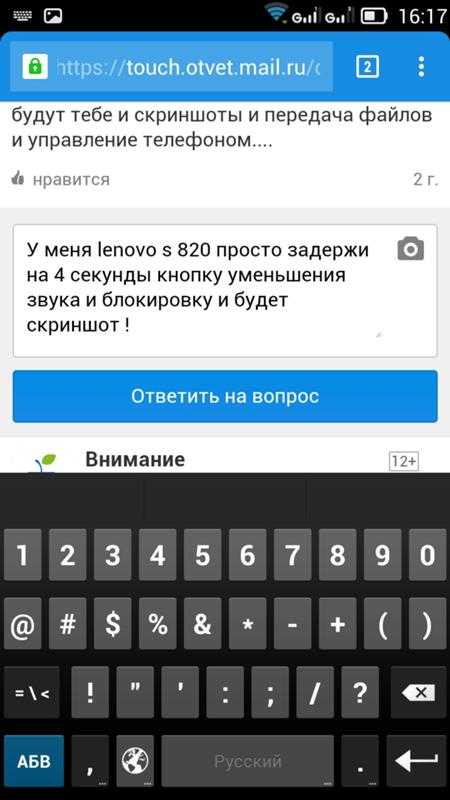
Рекомендовано нашими редакторами
Как делать снимки экрана на Chromebook
Как делать снимки экрана в Windows 11
Как сделать снимок экрана на любом устройстве
Вы можете сделать снимок экрана на своем телефоне Motorola или OnePlus, проведя тремя пальцами вниз. Владельцы Motorola могут настроить его из гамбургер-меню в приложении Moto. Коснитесь Moto Actions и включите Скриншот тремя пальцами . Пользователи OnePlus могут открыть Настройки > Кнопки и жесты > Быстрые жесты и включить Скриншот тремя пальцами .
Меню специальных возможностей Android на Samsung Galaxy S20 FE под управлением Android 12 (Фото: PCMag)
Если вам нужно простое в использовании наложение кнопок, включите меню специальных возможностей на своем устройстве Android. Это представит плавающую кнопку, которая даст вам возможность сделать снимок экрана, перемещаться по экрану, регулировать громкость, выключать устройство и многое другое.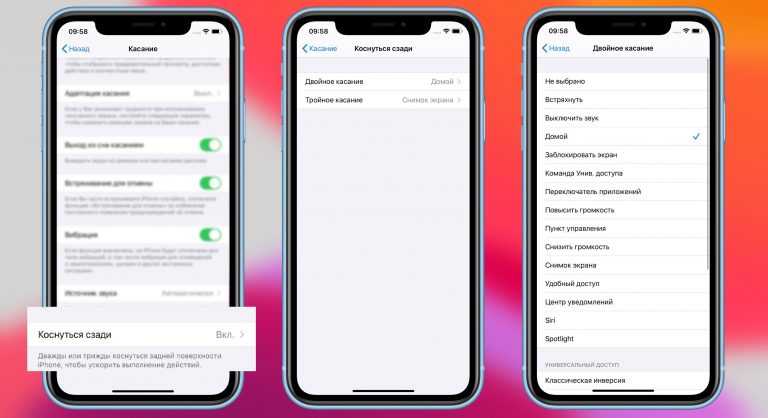
В стандартной операционной системе Android эту функцию можно активировать в меню «Настройки» > «Универсальный доступ» > «Специальные возможности» 9.0014 , затем включите ярлык и предоставьте необходимые разрешения. Пользователи OnePlus найдут специальные возможности в разделе «Настройки» > «Система », а владельцам Samsung следует искать в разделе « Настройки» > «Доступность» > «Взаимодействие и ловкость» .
Как использовать программу записи экрана Android
Средство записи экрана на Samsung Galaxy S20 FE под управлением Android 11
Если у вас возникли проблемы с получением снимка экрана определенного экрана, возможно, вам больше повезет, если вы воспользуетесь встроенной функцией записи экрана. Для тех, кто работает под управлением Android 11 или выше, вы можете открыть меню быстрых настроек телефона и нажать Запись экрана , затем Начать запись для записи экрана.


 1 Как сделать снимок экрана fly iq440 скриншот
1 Как сделать снимок экрана fly iq440 скриншот Если процедура будет выполнена корректно, то сигнал сработавшей камеры оповестит о том, что снимок сделан и сохранен в «Галерее». На экране устройства отобразится уведомление о размещении скриншота в специальной папке.
Если процедура будет выполнена корректно, то сигнал сработавшей камеры оповестит о том, что снимок сделан и сохранен в «Галерее». На экране устройства отобразится уведомление о размещении скриншота в специальной папке.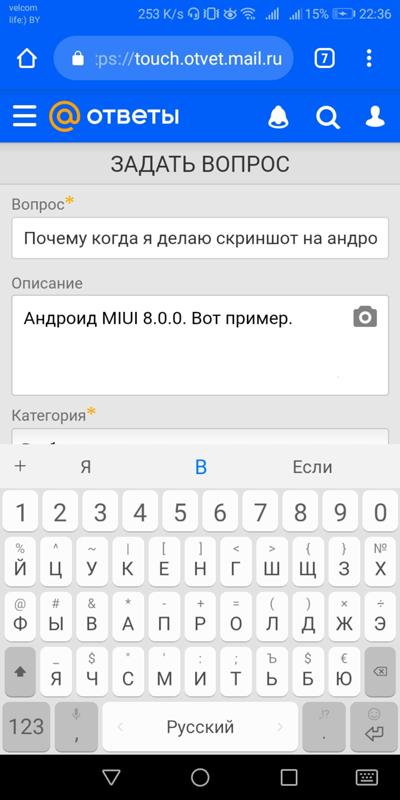 Он также прост в исполнении! Для его реализации всего лишь нужно загрузить необходимое мобильное приложение в сервисе Play Market. Введите в поисковую строку сервиса «скриншот» и вы получите полный перечень программ. Выбирайте на свой вкус. Ниже приведен список наиболее популярных мобильных приложений для реализации функции «снимок экрана».
Он также прост в исполнении! Для его реализации всего лишь нужно загрузить необходимое мобильное приложение в сервисе Play Market. Введите в поисковую строку сервиса «скриншот» и вы получите полный перечень программ. Выбирайте на свой вкус. Ниже приведен список наиболее популярных мобильных приложений для реализации функции «снимок экрана».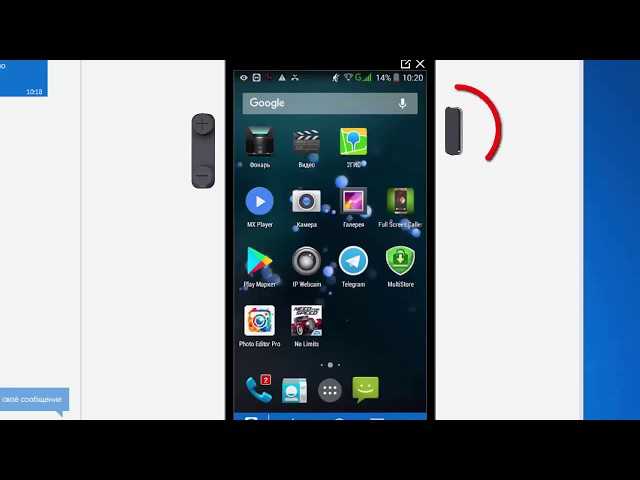 Программа имеет внутренний таймер и способна сохранять снимки в следующих форматах: JPG, BMP и PNG. Недостаток приложения – наличие рекламы.
Программа имеет внутренний таймер и способна сохранять снимки в следующих форматах: JPG, BMP и PNG. Недостаток приложения – наличие рекламы. А тут у разных моделей понапридумали, и в каждой свои кнопки с разными функциями, а ты бери и мучайся. Вроде бы так простая вещь, как сделать скриншот на своём устройстве? Но и она вызывает проблемы. особенно у тех, кто только его приобрёл. А ведь скриншоты все любят делать. По мере необходимости или просто так. Как сделать самому скриншот на Флай, Вы узнаете из нашей сегодняшней статьи.
А тут у разных моделей понапридумали, и в каждой свои кнопки с разными функциями, а ты бери и мучайся. Вроде бы так простая вещь, как сделать скриншот на своём устройстве? Но и она вызывает проблемы. особенно у тех, кто только его приобрёл. А ведь скриншоты все любят делать. По мере необходимости или просто так. Как сделать самому скриншот на Флай, Вы узнаете из нашей сегодняшней статьи. Скриншот сделан. Найти его можно в “Галерее” среди других картинок.
Скриншот сделан. Найти его можно в “Галерее” среди других картинок.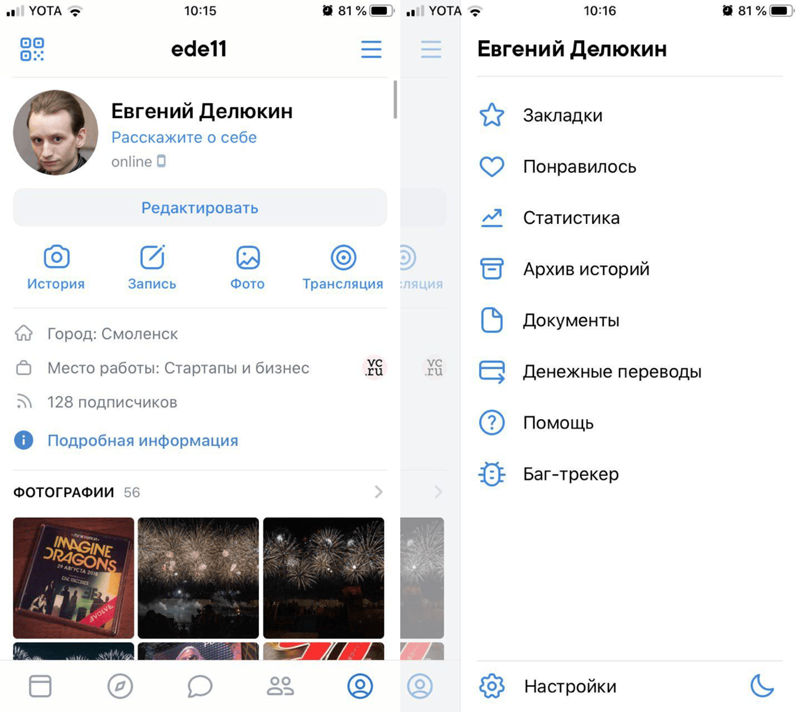 Как делать снимки экрана (снимки экрана) на Android устройствах.
Как делать снимки экрана (снимки экрана) на Android устройствах. В большинстве случаев – это кнопка уменьшения громкости и кнопка питания, или кнопка перехода на домашний экран и кнопка питания.
В большинстве случаев – это кнопка уменьшения громкости и кнопка питания, или кнопка перехода на домашний экран и кнопка питания.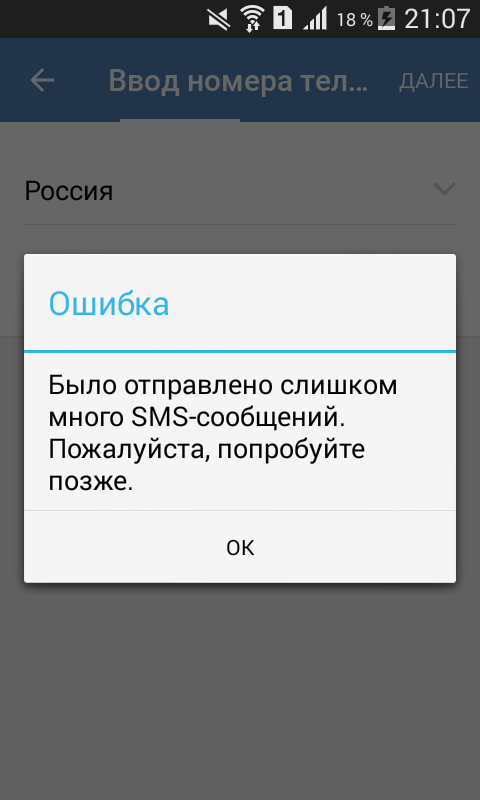

 Автор: Азамат. Как сделать скриншот экрана? — Fly IQ4410 Quad. У меня fly 4414 ,когда делаю скрин ,то «На телефоне «а как сделать скриншот на. Как сделать скриншот экрана на телефоне как сделать скрин. Ответы@Mail. Ru: Нужна помощь! Как сделать скриншот? Нужна помощь! Как сделать скриншот? Как сделать скриншот на Fly IQ4404 Spark? Скрин на телефоне флай, gapps для cyanogenmod |. Как на 5 айфоне подключить отчет о Как сделать скрин на флай Скрин на телефоне флай. Как сделать скриншот на телефоне флай, скриншот. Как сделать скриншот на телефоне флай, как сделать снимок сделать скрин.
Автор: Азамат. Как сделать скриншот экрана? — Fly IQ4410 Quad. У меня fly 4414 ,когда делаю скрин ,то «На телефоне «а как сделать скриншот на. Как сделать скриншот экрана на телефоне как сделать скрин. Ответы@Mail. Ru: Нужна помощь! Как сделать скриншот? Нужна помощь! Как сделать скриншот? Как сделать скриншот на Fly IQ4404 Spark? Скрин на телефоне флай, gapps для cyanogenmod |. Как на 5 айфоне подключить отчет о Как сделать скрин на флай Скрин на телефоне флай. Как сделать скриншот на телефоне флай, скриншот. Как сделать скриншот на телефоне флай, как сделать снимок сделать скрин.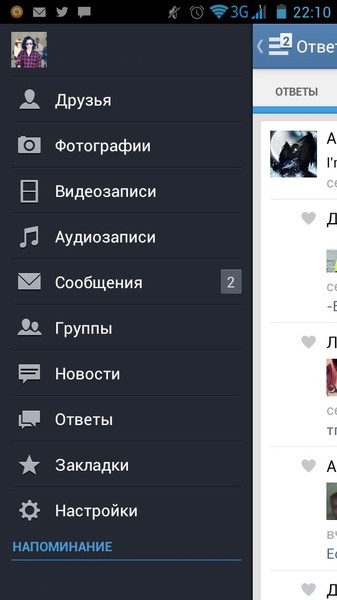
 4. Готовый снимок сохранится в Галерее, либо через верхнюю панель уведомлений сразу открываем его.
4. Готовый снимок сохранится в Галерее, либо через верхнюю панель уведомлений сразу открываем его.